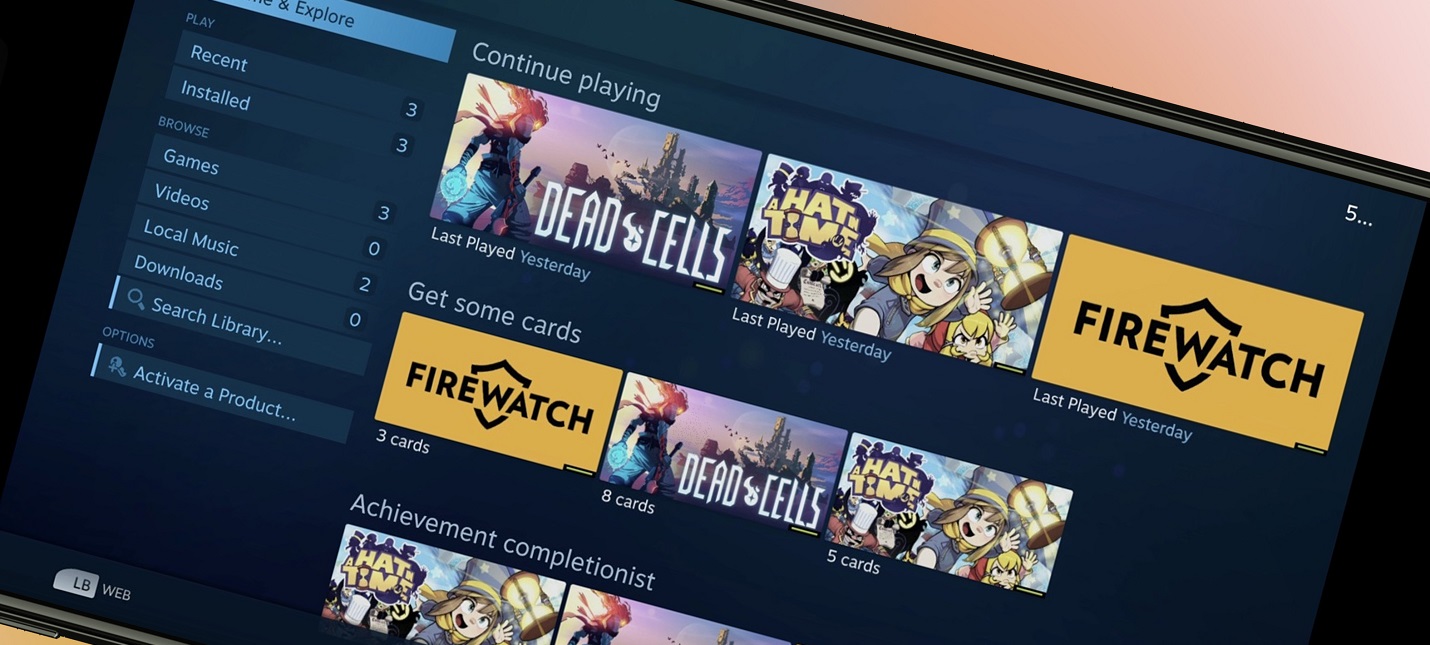- Как сделать витрину достижений в Steam: хвастаемся перед друзьями
- Как сделать
- Редкие достижения в Steam теперь подсвечиваются золотой рамкой
- Больше интересных статей на Shazoo
- Видео от Shazoo
- 33 Комментария
- Красивое оформление профиля Стим — пошаговая инструкция
- Изменение фона профиля в клиенте Steam
- Шапка профиля
- Анимация – картинка почти на пол страницы
- Задний фон
- Знаки и уровень стима
- Красивое оформление текста в Стим
- Концовка
- Дополнительное украшение steam
- Как добавить витрину иллюстраций в Steam: инструкция
- Как сделать длинную иллюстрацию в профиле steam?
Как сделать витрину достижений в Steam: хвастаемся перед друзьями
Как сделать витрину достижений в Steam и добавить в профиль информацию о полученных ачивках? Есть простейший способ – рассказываем о правилах и условиях.
Как сделать
Витрина достижений Стим – классный элемент оформления личной страницы, позволяющий выделить и персонализировать учетную запись. Есть разные варианты украшения профиля – этот служит не только украшением, сколько информирует о полученных ачивках.
Очень важно понимать, как открыть витрину достижений в Steam – не каждый пользователь может сделать новый элемент оформления в своем профиле. Для получения возможности необходимо:
- Достигнуть минимум 10 уровня пользователя. (Подробнее о том, как повысить уровень в Стим).
На десятом уровне вам откроется опция – вы сможете сделать один блок в личном аккаунте. Каждые следующие десять уровней добавляется дополнительный блок. Используйте на свое усмотрение – можно добавить иллюстрации или любимые игры, будет красиво и оригинально.
Переходим к практике – разбираемся, как поставить витрину достижений Steam в личном профиле. Справитесь за пару минут:
- Войдите на официальный сайт платформы, при необходимости авторизуйтесь;
- Нажмите имя пользователя наверху справа;
- Из открывшегося меню выберите пункт «Открыть профиль» ;
- Кликните по кнопке «Редактировать» справа;
- Пролистайте экран вниз – вы увидите небольшой блок «Выбрать…» ;
- Нажмите на выпадающее меню «Не выбрано» ;
- Из шестнадцати доступных вариантов выберите нужный.
Ачивки добавляются автоматически – на экран влезает семь иконок. Выбор изображений системой осуществляется рандомно, но вы можете поменять отображаемые картинки!
- Тапните на первую ачивку – откроется полный список доступных бонусов;
- Выбирайте и отмечайте мышкой титульную ачивку;
- Повторите действие для каждой клеточки из семи.
Рассказали, как выставить витрину достижений в Стим – если есть, чем хвастаться, не скрывайте полученные бонусы. Поделитесь со всеми информацией о достигнутых вершинах, покажите уровень мастерства. Осталось получить десятый уровень!
Источник
Редкие достижения в Steam теперь подсвечиваются золотой рамкой
Два дня назад Valve запустила открытое бета-тестирование нового дизайна библиотеки. Позже игроки выяснили, что обновление также изменило визуальное оформление достижений.
Иконки редких достижений теперь подсвечиваются золотой рамкой. По словам наблюдательных игроков, рамка появляется у тех ачивок, процент получения которых не превышает 10%. Возможно, в будущем Valve добавит и другие уровни: бронзовый, серебряный, платиновый.
Кроме того, за открытие всех достижений игроки получают медаль.
Чтобы участвовать в бете, необходимо открыть настройки клиента и вкладку «Аккаунт». Далее — найти «Бета-тестирование» и в меню выбрать Steam Beta Update. После этого перезапустите клиент, и ждите обновление.
Дата полноценного релиза апдейта неизвестна.
Больше интересных статей на Shazoo
- В рамках дела против Epic Games юристы Apple потребовали от Valve массу конфиденциальной информации
- Библиотека игр Steam достигла 50 тысяч тайтлов
- В Steam новый рекорд по онлайну — больше 26 миллионов одновременных пользователей
- В Steam начался февральский фестиваль игр — доступно свыше 500 демоверсий
- На Valve подали в суд за использование монопольного положения для управления ценами
Видео от Shazoo
- Via: PCGamesn
33 Комментария
Платину то когда завезут?))
Да какого хрена?! Я только-только начал отвязываться от ачивок (зависимость у меня), а ни опять подогревают интерес.
@last_stare, согласен обоими руками. И еще неплохо было за ачивки давать опыт. А то все уперлось в какие-то карточки-значки.
Откровенно, мне новый интерфейс не понравился. Библиотека вместо четких игр превратилась в какой-то разброд и шатание. Сперва идут какие-то новости, потом недавние, а потом сама библиотека. Все это пока не доработано. Надюесь Валв сделает возможность «перемещать» все это и «отключать» что не нравится.
@BoomRu, Как же я понимаю тебя
Правда ценность этих ачивок в стиме, конечно, плавающая. Слишком много утилит которые выбивают весь набор ачивок сразу — по нажатию кнопки.
@VoVaNag, блин, ты пока не сказал, я как-то даже прокручивать не пытался, слева в списке по привычке искал всё(
@VoVaNag, кто-то мешает воспользоваться кнопкой «Ваши коллекции» и видеть свой список «чётких игр» вместо «разброда и шатания»? Или может кто-то отменил список игр слева?
А то что сделали новости по обновлениям игр и недавним играм сверху в библиотеке, это логично и правильно, зачем смотреть на список «чётких игр»? Ты их каждую по очереди запускаешь или просто любуешься названиями? Или может «Поиск по названию» не работает?
Раньше приходилось подписываться на сообщества каждой интересующейся игры, чтобы в своей активности читать про грядущие обновления, либо не подписываться и щёлкать на каждую игру и где-то снизу вычитывать об изменениях. Не интересуют новости об обновлениях, ок, есть кнопка «Ваши коллекции» где нет ни новостей ни последних запущенных игр, в чём проблема не пойму? Ещё не пойму чем раздел «Недавних игр» не угодил?
@Lefiavan, плавающая? На мой взгляд нулевая. Когда я скачал прогу чисто посмотреть как работает и за секунду получил все ачивки в игре, я сразу все понял.
@Smartme, о респект за чокнутого. У меня руки даже до Хранителя мудрости не доходят 🙁
@eksnouhr, Есть такое. Грустно, но деваться некуда, однако многим людям их приятно собирать даже в таких условиях.
Мой любимый стим стал ещё лучше
Да, это конечно было бы неплохо, если бы действительно нельзя было бы выставить все ачивки сторонними программами, вот я допустим на это наткнулся, когда выбил все ачивки в бэтмене аркхем асулюме в гфвл и не успел перенести в стим, как и в какой-то вахе, эйс комбат ассолт хорайзон, вот просто перенёс всё заработанное, ну и в панч клабе убирал ачивки когда хотелось заново пройти. Друг столкнулся с какой-то проблемой, что достижение не давали, я сказал про прогу, через недельку смотрю — выбито 17к достижений, со средним процентом 59) Ну всё сразу стало понятно, что не устоял перед соблазном, так что и правда ценность таких ачивок нулевая, ты можешь знать, как ты их получил, а остальные нет, и поводы сомневаться есть)
@eksnouhr, Лгать не буду это не моя ачивка я просто нагуглил(((.Но я был близок к ней когда играл
Источник
Красивое оформление профиля Стим — пошаговая инструкция
Изменение фона профиля в клиенте Steam
Каждый пользователь Steam может изменить фоновое изображение своего аккаунта. Для этого нужны скины, которые можно загрузить на любом сайте. Или найти в картинках поисковых систем. Мы будем приводить пример на клиенте Стим. У вас должен быть подтвержденный аккаунт. В противном случае купите что-нибудь за 5$, чтобы иметь возможность изменять настройки оформления профиля. Чтобы изменить фоновое изображение клиента, необходимо узнать расположение его файлов на вашем жестком диске. Сделать это можно так:
- Выберите иконку Steam на рабочем столе ПКМ;
- Нажмите на пункт в меню «Расположение файла»;
- Переходим в указанный раздел и находим папку «Skins».
В неё нужно будет положить скины, которые вы найдёте в интернете. Вы можете воспользоваться сайтом https://steam.design/. Здесь можно найти различные фоны для вашего профиля. Они уже нужного размера.
Дальнейший порядок действий:
- Нажмите кнопку «Random BG», чтобы отобразился случайный скин. Если вам приглянется один из них, нажмите справа в меню кнопку «Download Image».
- После этого перенесите изображение из папки «Загрузки» в «Skins» Стима.
- Архив нужно распаковать. В нём, как правило, находится несколько фонов для основного окна, бокового бокса и аватар.
- После этого открываем вкладку «Вид» и нажимаем кнопку «Настройки».
- Далее откройте пунк «Оформление» в Стим;
- Выберите загруженный скин;
- Примените настройки.
Красивые фоны можно купить на торговой площадке Steam. Этот вариант подойдёт для тех, кто не желает получить бесплатный фон, который уже установили сотни других пользователей.
Шапка профиля
Вначале, сделаем шапку профиля, внизу ты увидешь ссылку на образцы, для этого нажми кнопку “скачать”. Тебе останется только выбрать пример, скопировать и заменить данные на свои. Я использую вот так кой вот шаблон. На аватарку не сильно будем обращать внимание, так как она может любой, даже не сочитаться с дизайном.
Анимация – картинка почти на пол страницы
В первую очередь мой дружок пирожок тебе понадобится 10 уровень стима, без него у тебя попросту не получится добавить иллюстрацию. Именно это и даёт, возможность добавить в профиль, такую большую картинку или анимацию. Делается он очень просто, с помощью прохождения заданий steam и крафта пару значков, думаю у тебя с этим с этим не составит проблем и можно идти дальше.
Далее тебе понадобится 2 анимации по размерам 506 на 824 и 100 на 824. Более того внизу также можешь скачать уже сделанные, абсолютно на любой вкус и по готовым размерам. Готовим и идём далее.
Заходим в свой аккаунт в браузере, переходим в профиль и кликаем на иллюстрации добавить. Вписываем всё в пустые поля, желательно пустые символы и выбираем наш файл. Но прежде чем ты отправишь на проверку, тебе нужно открыть консоль браузера и ввести этот код, нужный для правильного вывода изображения.
Жмём “ENTER” и добавляем анимацию. Затем выбираешь её, как только появится в иллюстрациях и вот у тебя отображается в профиле. Но всё ещё нету боковинки, поэтому делаем все те же самые операциии с боковой картинкой. Вауля и всё готово, у тебя топ анимированный профиль с няшками.
Задний фон
В стиме не так давно, сделали анимированной задний фон, что сделает твой профиль ещё более красивым. А если сделать так, чтобы он сочетался с иллюстрацией, которую добавляли ранее, то получится вообще красота! Но к сожалению фон нельзя сделать самому, он покупается за балы, которые выдаются в Steam за покупки в магазине, к примеру игр. За каждые потраченные 100 рублей, дают 138 очков, а фон стоит 2000 балов. То есть получается тебе нужно купить игр или внутри игровые предметы на 1500 рублей. Если у тебя нет таких денег, то пропускаем этот шаг.
Знаки и уровень стима
Знаки и уровень послужат как дополнительное украшение профиля. Они показываются справа в небольшом масштабе, но с помощью их можно показать, что у вас есть какой то особенный редкий знак или что у тебя супер высокий уровень. Который помимо того что меняет цвет, так ещё и изменяет свою форму. Делаются они из карточек которые появляются у тебя в инвентаре, когда играешь в игры. Но для знака нужен целый набор карт, который не может выпасть, а иногда и вовсе выпадают одинаковые карточки. Поэтому чтобы сделать знак, тебе придётся либо купить недостающий экземпляр на торговой площадке, либо обменяться с другими игроками в сообществе. Когда ты создаёшь знак, тебе начисляется опыт, получаешь фон игры и смайлик, по достижения полоски опыта, получаешь тот самый заветный уровень.
Красивое оформление текста в Стим
Фон Steam — это далеко не единственный элемент, который необходим для оригинального аккаунта. В вашем профиле привлекательным должно быть всё. И текст в том числе. Чтобы украсить свой ник, вы можете просто скопировать понравившийся из этой темы на форуме Steam: https://steamcommunity.com/sharedfiles/filedetails/?id=1235562484. Здесь вы также найдёте отдельные буквы, если захотите сами создать своё имя.
Чтобы изменить свой ник:
- Откройте клиент Стим.
- Выберите в профиле кнопку «Редактировать профиль».
- В первой же графе введите имя, которое будет отображаться на главной странице;
- Скопируйте имя на любом другом сайте и вставьте его в эту строку;
- Обязательно нажмите кнопку внизу страницы настроек «Сохранить изменения».
При посещении вашей страницы другие пользователи видят не только ваше имя, но и описание профиля. Если вы хотите сделать оформление своего профиля Стим красивым и привлекательным, его также нужно заполнить. Этот блок можно оформить в настройках, где вы только что писали своё имя.
- Если у вас уже есть готовый текст для описания, вы можете воспользоваться онлайн сервисами с прикольными шрифтами. Например, http://online-letters.ru/;
- Здесь вам нужно ввести в строку свой текст и нажать кнопку «Далее». Вы увидите несколько десятков вариантов вашей фразы, написанной разными шрифтами;
- Чтобы выбрать один из них, поставьте флажок напротив понравившегося варианта;
- Затем укажите цвет текста, определите, нужно ли обводка текста. И выберите размер букв;
- После чего нажмите кнопку «Скачать».
Это лишь один из многих возможных сервисов, которые вы можете найти в интернете самостоятельно. Украсить текст будет достаточно просто. Если вас интересует, что именно нужно писать в описании, то здесь вам могут подсказать профили друзей. Подсмотрите, что написано у них. Вы также можете описать требования к профилям в Steam, которые добавляются к вам в друзья. Напишите, какие действия вы считаете неприемлемы. Огласите, что в случае их применения — вы удалите их из друзей. Возможно, у вас есть какие-то пожелания или предложения. Вы можете сделать рекламу в своём профиле на другие аккаунты, например, социальных сетей.
Но и это еще не все. Красивое оформление профиля Steam можно организовать посредством «витрин». Они открываются каждые 10 уровней аккаунта и настраиваются в профиле. Всего существует несколько типов витрин:
- Редчайшие достижения. Показывает те достижения в играх, которые получили вы и наименьшее число других игроков.
- Количество купленных игр.
- Предметы из инвентаря по вашему желанию.
- Значки.
- Любимая игра.
- Ачивки.
И многие другие на любой вкус и цвет. Чтобы «прокачать» аккаунт, вам надо все также собирать коллекции карточек и покупать игры. После того, как вы наберете 10 уровень, сделайте следующее:
- Запустите «Стим».
- Нажмите на свой никнейм и перейдите в профиль.
- Нажмите «Редактировать».
- Внизу страницы настройте желаемую витрину.
- Сохраните изменения.
Так вы сможете создать полностью уникальную страницу, как ни у кого другого, и знаете как красиво оформить профиль в Steam.
Концовка
Ну, думаю на этом все, конец) Если я найду еще что-то обязательно создам 3-ю часть.
А пока что можете писать в комментарии то, чего я не знаю.
Так же хочется отметить, что я писал в руководстве то, что я знаю и проверил! Не стоит писать в комментариях что я какой-то олух, который то или иное не знает, спасибо.
Дополнительное украшение steam
К украшениям можно отнести дополнительные витрины, которые ты можешь поставить в профиль стима. Это редчайшие достижения, коллекционные предметы, любимые обзоры или группы, предметы на обмен, работы в мастерской, сколько у тебя игр. В общем всё то, чем можно похвастаться и что делает, твой профиль Steam ещё уникальнее. Но к сожалению дополнительные витрины даются только за каждые 10 уровней путём гринда, о чём писалось чуть выше. Зато комментарии можешь наклепать в красивых рисунках, шаблоны также ниже.
Вот теперь ты знаешь, как сделать красивый профиль стим (Steam) и сделать его уникальным. Так что дело упирается только в твоё воображение. А если не хочешь заморачиваться воспользуйся шаблонами из сайтов, о которых я рассказывал раннее. Также по всем вопросам пиши в вк или в комментариях. И если тебе понравился гайд не забудь поставить лайк и поделиться с друзьями!
Как добавить витрину иллюстраций в Steam: инструкция
Начинающие пользователи не обладают таким правом, как поставить витрину иллюстраций в steam. Чтобы получить эту возможность, нужно заработать десятый уровень профиля. Поэтому для начала наслаждайтесь другими открытыми возможностями игровой платформы: играйте в любимые игры и зарабатывайте очки опыта.
Как только вы перейдёте на десятый уровень, то получите доступ к оформлению профиля с помощью витрин. Чтобы открыть окно с оформлением, заходим в настройки «Редактирование профиля» и в конце выплывшего списка находим «Витрина иллюстраций». Здесь вы можете добавлять, изменять или удалять загруженные изображения.
Если вы ещё не работали с таким типом оформления, то не сможете найти опцию «Витрина иллюстраций». Чтобы добавить эту опцию в меню, выполняем следующее:
- На главной странице аккаунта Стим в верхнем меню находим ссылку «Сообщество», кликаем по ней – открывается новое окно с доступными играми платформы.
- Выбираем какую-нибудь игру, открываем её главную страницу.
- На главной странице игры находим вкладку «Иллюстрации» и выбираем опцию «Загрузить вашу иллюстрацию».
- Из предложенных картинок выбираем любую. Вводим своё название для неё, указываем нужную информацию, правила общественного доступа и главное – отмечаем флажком поле об авторстве.
- Применяем изменения, нажав на «Сохранить иллюстрацию в моём профиле».
- Вуа-ля! Опция «Витрина иллюстраций» доступна для использования в вашем аккаунте Steam.
Как сделать длинную иллюстрацию в профиле steam?
Если вы решили воспользоваться сайтом steam.design, то скачав архив с нужными картинками, вы получите длинную иллюстрацию, а для ее установки нужна специальная установка.
- Повторяем пункты 1 и 2 из предыдущей инструкции
- Выполняем все сказанное в пункте 3 но не сохраняем. Если вы заполнили все, вам нужно нажать правой клавишей и кликнуть «исходный код». В консоли пишем следующие:
document.getElementsByName(«image_width»)[0].value = 999999;document.getElementsByName(«image_height»)[0].value = 1;
Далее можно сохранять. Такие действия выполняем для центральной иллюстрации и для правой.
- Выполняем пункты 4, 5 и 6 с предыдущей инструкции.
Или же по примеру:
Источник